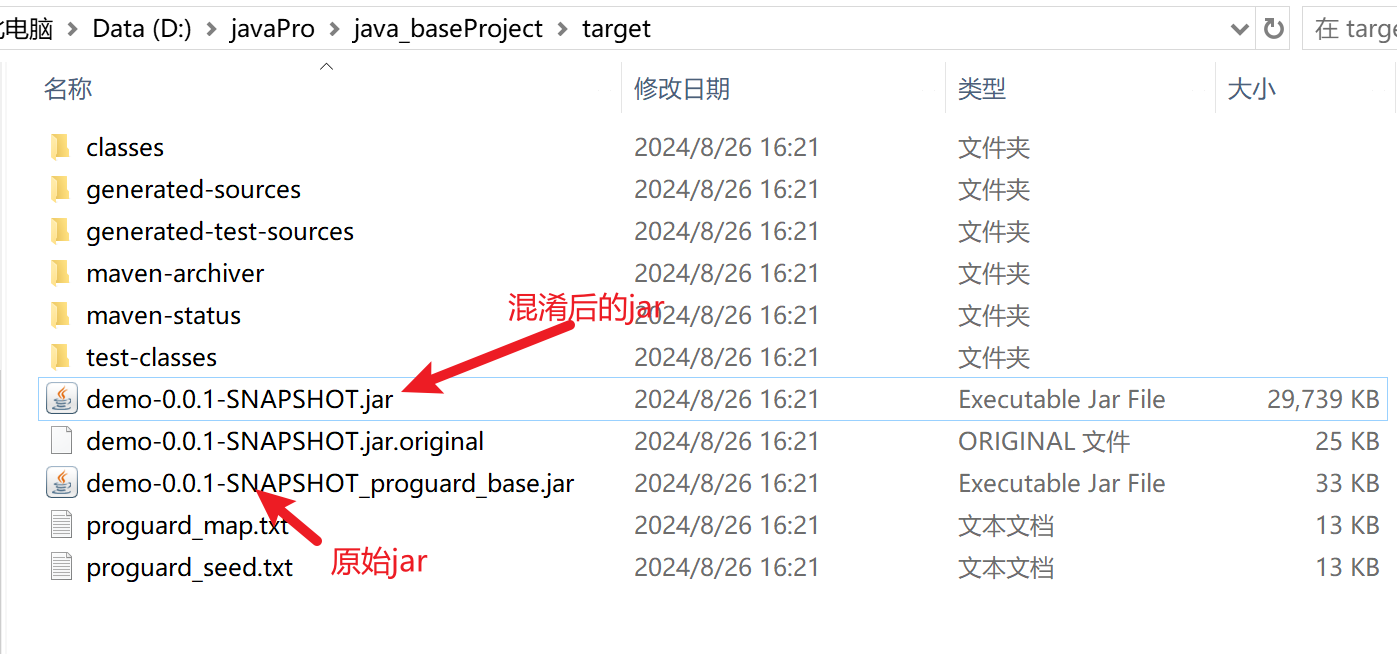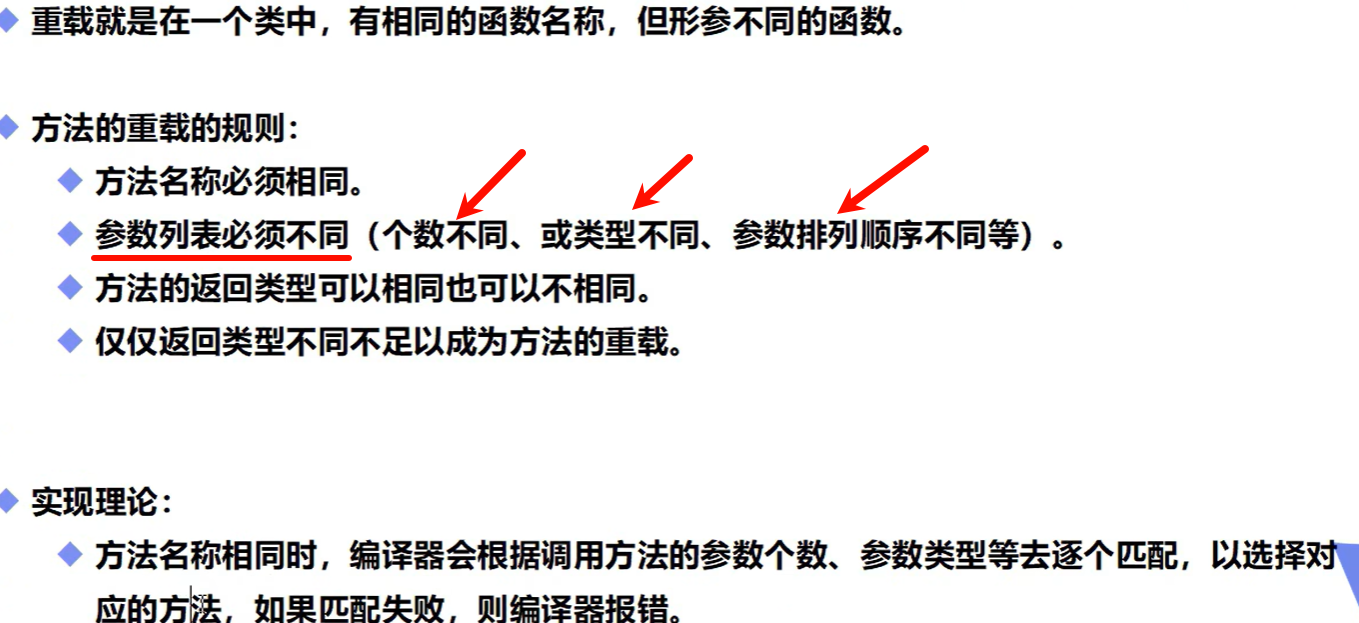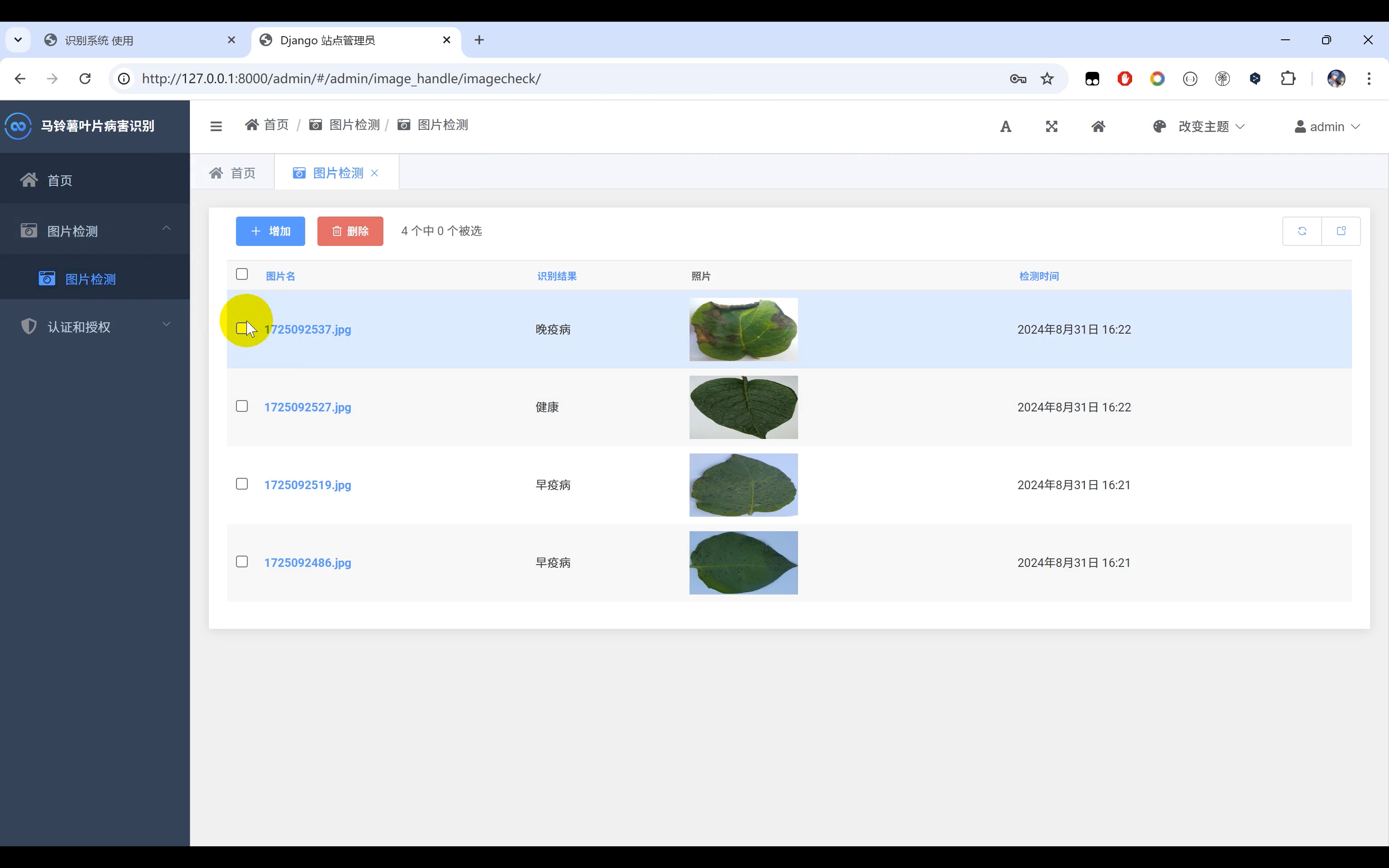本文介绍Linux镜像文件调整分区大小。
嵌入式系统在安装完Linux系统,磁盘通常默认只划分了2个分区,一个启动分区(boot分区),一个根文件系统分区(rootfs分区)。有时,我们想划分一个独立的分区,用来单独存放数据(如数据库),这时就需要调整分区大小,建立新分区了。本文以SD卡中提取的镜像文件调整分区大小为例,简要介绍如何调整Linux镜像文件分区大小并建立新的分区。
1.命令行方式
1)查看镜像文件分区大小
将插入SD卡的读卡器插入到Linux系统的主机,输入指令:
sudo df -h指令执行如下:

从图中可以看出,此镜像文件根文件系统(rootfs)实际只使用了5.3GB,还有10GB以上未使用,但被根文件系统(rootfs)占据。为了以后的使用,这里我们为根文件系统(rootfs)分配10GB的存储控件,剩余的空间中划分100MB空间用于存放配置数据(config)。
2)检查磁盘分区完整性
在调整分区大小前先检查完整性,确保没有错误。输入指令:
sudo umount /dev/sdb2
sudo e2fsck -f /dev/sdb2如果提示有错误需要修复选择“y”。
3)调整根文件系统大小
在调整根文件系统物理分区大小前需缩小根文件系统,否则报错。输入指令:
sudo resize2fs /dev/sdb2 10G4)调整根文件系统物理分区大小
这里需要删除原物理分区,建立新的物理分区,物理分区大小和步骤3)的大小需一致,输入指令:
sudo fdisk /dev/sdb查看当前分区,输入指令:
p结果如下:

可以看到根文件系统起始扇区(first_sector)为:532480,而我们想调整为10GB空间大小,根据公式:
size=(last_sector - first_sector + 1)*sector_size
这里使用的是ext4文件系统类型,sector_size为512B,代入数据,可得:
结束扇区(last_sector)为:21503999
删除原根文件系统分区,如下图。

重新建立根文件系统分区,如下图。

指令集汇总:
p
d
2
p
n
p
2
532480
21503999
p
w5)增加新分区
调整完根文件系统分区大小后,剩余有多的存储空间,我们可以在此基础上建立新的分区用于特别的目的,这里建立一个卷标为“config”的分区。
这里的操作和步骤4)有相似之处,不再详述,如下图:

指令集汇总:
sudo fdisk /dev/sdb
p
n
p
3
21504000
21708799
w6)格式化与建立卷标
建立新分区后还需格式化才能使用,输入指令:
sudo mkfs.ext4 /dev/sdb3为了标识,为新建的分区设定卷标,输入指令:
sudo e2label /dev/sdb3 config7)自动挂载
让Linux系统开机自动挂载新分区到指定目录,可修改fstab文件,如想开机挂载到“/mnt/Config”,输入如下指令:
sudo nano /etc/fstab增加:
PARTUUID=8541910b-03 /mnt/Config ext4 defaults,rw 0 2PARTUUID为磁盘的分区UUID,包含磁盘UUID和分区号,这里是第3个分区为3,磁盘UUID,可通过如下指令查看:
sudo fdisk -l结果如下图。

第5列数字(这里为0)为Linux备份选项:
0:不使用Linux dump备份
1:使用Linux dump备份
第6列数字(这里为2)为是否使用fsck检查磁盘:
0:不检验;
1:挂载点为根目录(/)的分区填写1
其他分区从2开始,系统会按照数字从小到大依次检查下去
2.图像化工具方式
采用命令行方式比较繁琐,好在Linux下有图形化磁盘操作工具GParted,选定磁盘直接操作就可以。如下图。

1)调整根文件系统分区大小
右击需要调整的分区,选择“Resize/Move”,输入新大小,并回车,确认无误后点击“Resize/Move”按钮,它其实完成了一系列命令行操作,如下图。

2)增加新分区
调整完根文件系统分区大小后,会自动空余待分配的空间,直接在其上建立新的分区即可,别忘了格式化,也可以自定义卷标。

最后,所有操作完毕后,点击“对勾”符号,应用所有操作。
总结,本文介绍了Linux镜像文件调整分区大小。